Bạn đang tìm kiếm cách tắt update win 10 vĩnh viễn trên mạng? Bạn đang lo lắng có nên tắt update win 10 không? Câu trả lời sẽ có trong bài viết dưới đây của softbuzz. Các bạn hãy cùng theo dõi bài viết dưới đây nhé.
Có nên tắt update win 10
Windows 10 là hệ điều hành windows mới nhất và đang ngày càng được nhiều người sử dụng. Việc cập nhật win 10 thường xuyên sẽ giúp máy tính sửa lỗi hệ điều hành và cập nhật những phiên bản mới.
Nhưng việc cập nhật win 10 thường khá mất thời gian và bạn thường phải chờ đợi chúng mỗi khi khởi động hoặc tắt máy. Đặc biệt mỗi lúc bạn cần sử dụng máy tính mà phải chờ cập nhật windows 10 thì thật bực mình phải không.
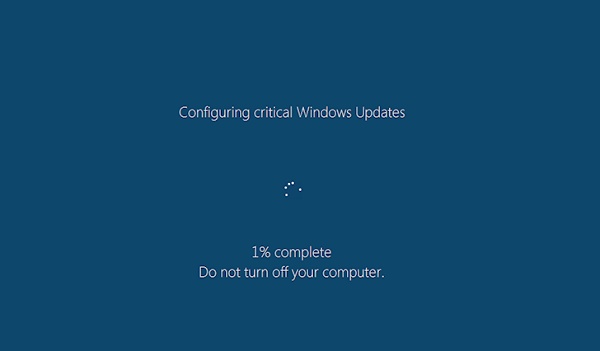
Ngoài ra, bạn thường sử dụng win 10 lậu hoặc sử dụng các cách active win 10 hoặc sử dụng các bản ghost win 10 có crack sẵn nhằm sử dụng win 10 mà không cần mua key bản quyền win 10. Chính vì vậy, việc cập nhật win 10 sẽ khiến windows phát hiện bạn dùng key trùng lặp hoặc win lậu. Không chỉ vậy, việc update win 10 còn khiến máy tính trở nên chậm chạp, ỳ ạch hơn so với khi chưa cập nhật.
Vậy bạn đã biết câu trả lời cho việc có nên tắt update win 10 không chưa nào! Thực tế, nếu bạn sử dụng bình thường, thì việc tắt windows update win 10 không gây ảnh hưởng gì tới máy tính của bạn. Cách tắt update win 10 còn là cách tăng tốc win 10 hiệu quả.
3 Cách tắt update win 10 vĩnh viễn 2019
Không cần chờ đợi nữa, giờ mình sẽ hướng dẫn các bạn cách tắt update win 10 vĩnh viễn thành công. Bạn có thể thử tắt windows update windows 10 bằng 1 trong các cách sau hoặc bạn có thể tắt triệt để bằng cả 3 cách nhé
Việc tắt update win 10 pro vĩnh viễn hay tắt update win 10 home bạn đều thực hiện các bước dưới đây nhé. Nếu bạn đang sử dụng Win 7 bạn sẽ không nên bỏ quả cách tắt update win 7 để giúp máy tính hoạt động ổn định hơn.
Hướng dẫn tắt update win 10 trong cài đặt win 10
Đây là cách hoãn update win 10 hiệu quả mà mình muốn giới thiệu đến các bạn khi bạn vẫn không muốn tắt cập nhật win 10 mà vẫn không muốn thấy tình trạng cập nhật windows 10 thường xuyên.
Các bạn hãy làm theo các bước mà mình chỉ dẫn dưới đây nhé.
Bước 1: Mở hộp thoại Windows Settings bằng cách gõ tổ hợp phím Windows + I
Bước 2: Chọn Update & Security
Bước 3: Chọn mục Windows Update. Sau đó bạn chọn Advanced options.
Bước 4: Tại mục Pause update bạn tích on để bật tính năng hoãn cập nhật win 10 nhé.
Bước 5: Tại mục Choose when updates are installed bạn chọn như sau:
- Tại mục choose the branch readiness level to determine… bạn chọn Semi – Annual Channel (Targeted).
- Tại mục A feature update includes… bạn chọn 365
- Tại mục A quality update includes… bạn chọn 30
Bước 6: Bạn chọn Private settings.
Bước 7: Tại hộp thoại General, tại mục Change privacy options bạn chọn Off để tắt hết nhé.
Tắt windows update win 10 bằng Group Policy Editor
Có thể nói cách tắt auto update win 10 bằng group policy editor là cách tắt update win 10 vĩnh viễn. Với cách tắt update win 10 này bạn sẽ không còn gặp tình trạng máy tính cập nhật windows nữa.
Bước 1: Mở hộp thoại run bằng cách gõ tổ hợp phím Windows + R.
Bước 2: Gõ từ khóa gpedit.msc => Chọn OK
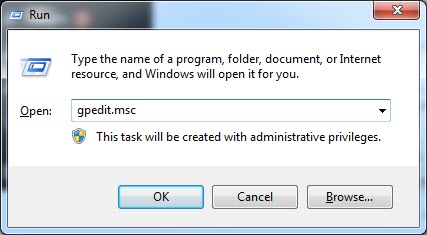
Bước 3: Tại hộp thoại Local Group Policy Editor bạn truy cập theo đường dẫn :
Computer Configuration => Administrative Templates => Windows Components => Windows Update
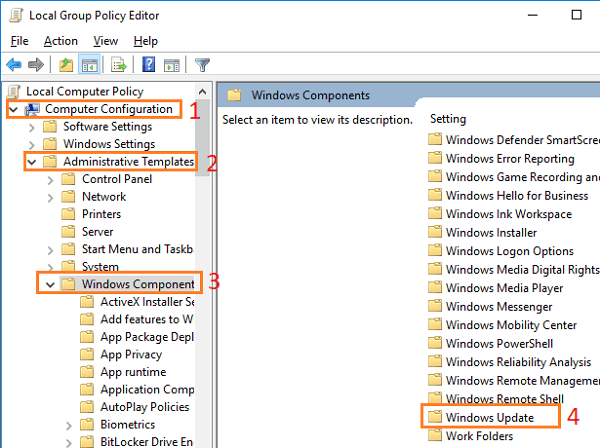
Bước 4: Bạn tìm kiếm và click đúp chuột vào mục Configure Automatic Updates.
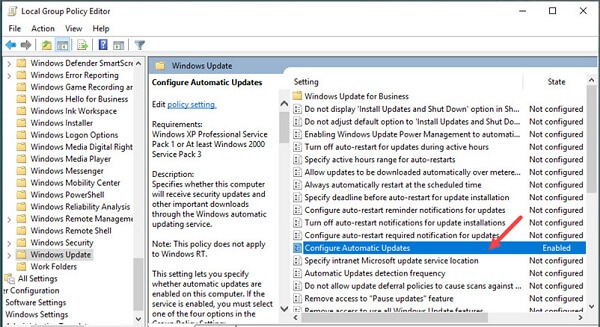
Bước 5: Tại hộp thoại Configure Automatic Updates bạn chọn Disable => Chọn Apply => Chọn Ok và thoát.
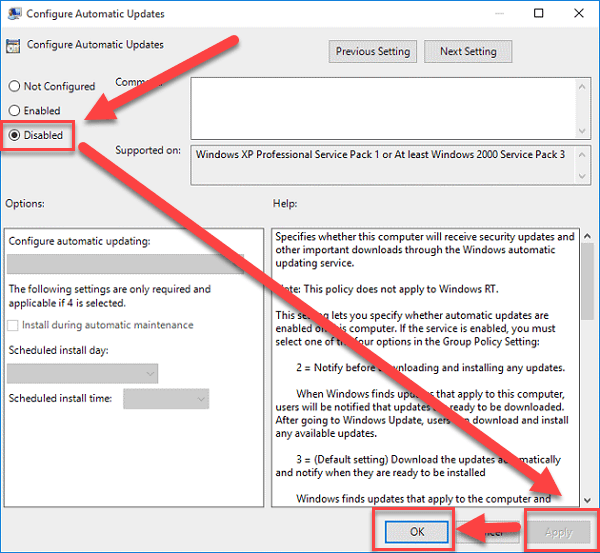
Cách tắt windows update win 10 bằng services.msc
Bước 1: Mở hộp thoại run bằng cách gõ tổ hợp phím Windows + R.
Bước 2: Gõ từ khóa services.msc rồi ấn enter.
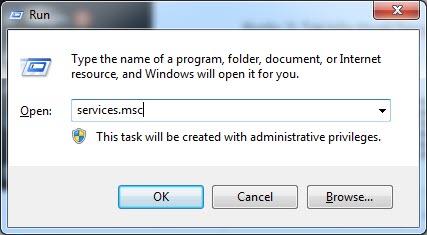
Bước 3: Tại hộp thoại Services bạn tìm kiếm và click đúp chuột vào Windows Update
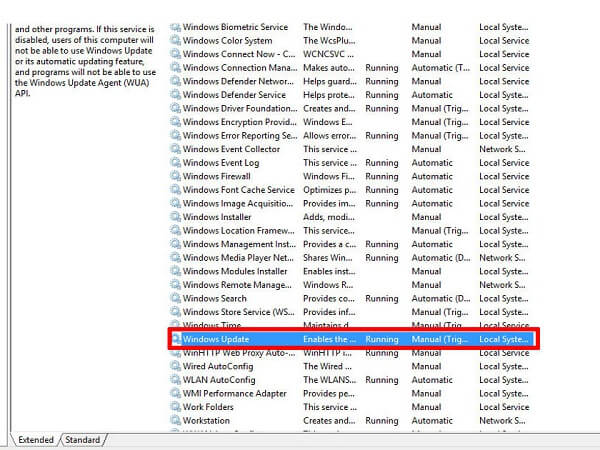
Bước 4: Tại hộp thoại Windows Update Properties (Locad Computer) bạn chọn Disable (tại mục Startop type) rồi chọn Stop => chọn Apply => Chọn Ok.
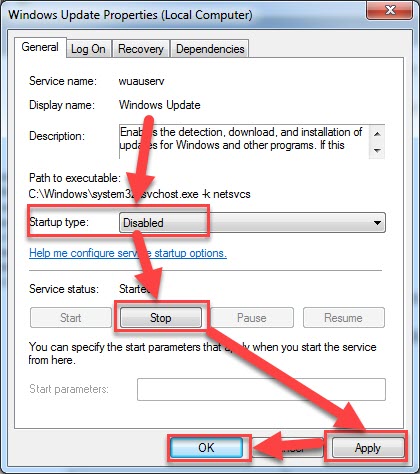
Lời kết
Hi vọng với 3 cách tắt windows update win 10 trên sẽ giúp bạn thoát khỏi tình trạng phải chờ đợi máy tính update khi khởi động và tắt máy.
Chúc các bạn thành công! Cảm ơn các bạn đã theo dõi bài viết!
Nguồn bài viết: Share cách tắt update win 10 vĩnh viễn thành công 100%
source https://softbuzz.net/cach-tat-update-win-10/
Không có nhận xét nào:
Đăng nhận xét